
Guía de Referencia
X6 X7
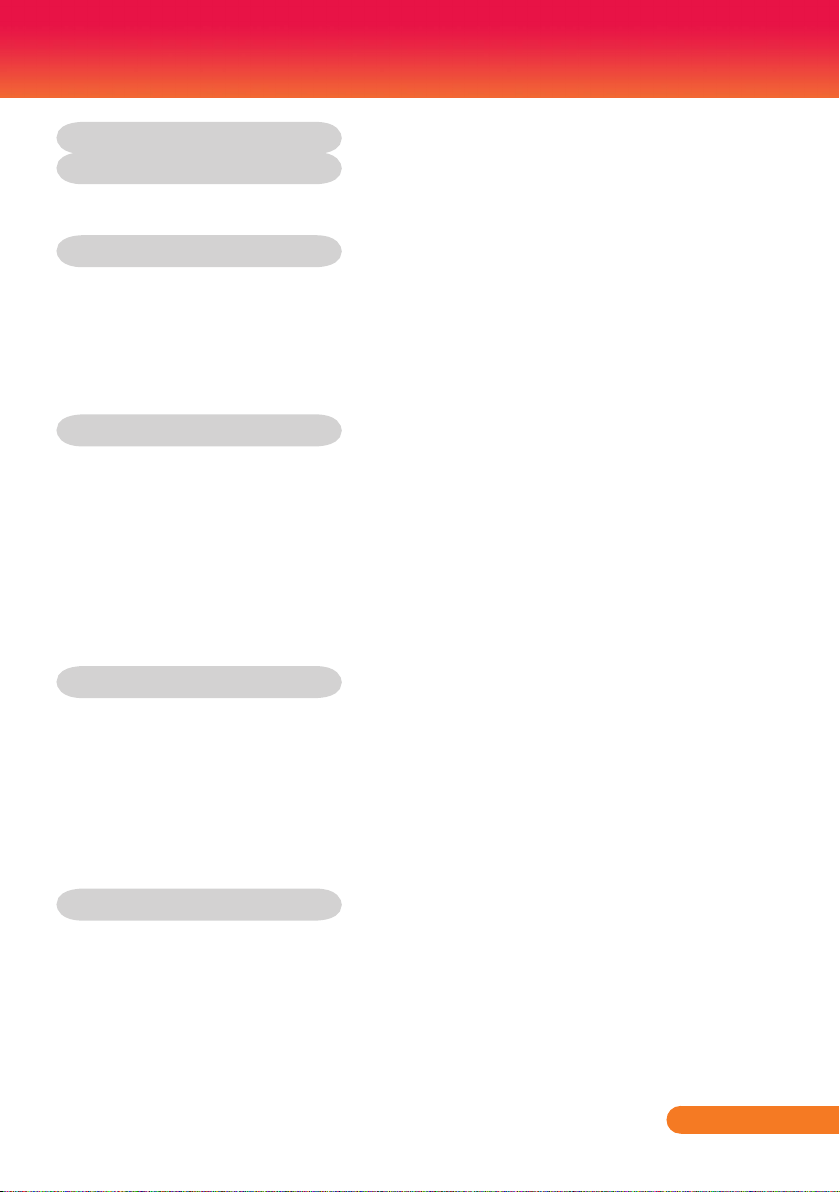
1
... Español
Tabla de contenido
Tabla de contenido ....................................................................................... 1
Aviso sobre la utilización .............................................................................. 2
Precauciones ........................................................................................................2
Consideraciones de Uso Importantes para la Seguridad .....................................4
Introducciónn ................................................................................................ 5
Características del producto .................................................................................5
Contenido del paquete .........................................................................................6
Información general del producto .........................................................................7
Unidad Principal ............................................................................................................. 7
Puertos de conexión ......................................................................................................8
Mando a Distancia Inalámbrico ......................................................................................9
Operación ................................................................................................... 11
Conectar el proyector ......................................................................................... 11
Encender y apagar el proyector .........................................................................12
Encender el proyector .................................................................................................. 12
Apagar el proyector ......................................................................................................13
Indicador de Aviso ........................................................................................................14
Ajustar la imagen proyectada .............................................................................15
Ajustar la Altura de la Imagen del Proyector ................................................................15
Ajustar el Zoom / Enfoque del Proyector .....................................................................16
Ajustar el tamaño de la imagen proyectada .................................................................16
Controles del usuario .................................................................................17
Menús en pantalla ..............................................................................................17
Cómo funcionan ........................................................................................................... 17
Imagen (Modo PC) .......................................................................................................18
Imagen (Modo Vídeo) ..................................................................................................20
Conguración de Pantalla ............................................................................................ 22
Conguración por Defecto ...........................................................................................24
Idioma ..........................................................................................................................26
Mensaje .......................................................................................................................27
Apéndices................................................................................................... 28
Solucionar problemas .........................................................................................28
Sustituir la Lámpara............................................................................................33
Modos de Compatibilidad ...................................................................................35
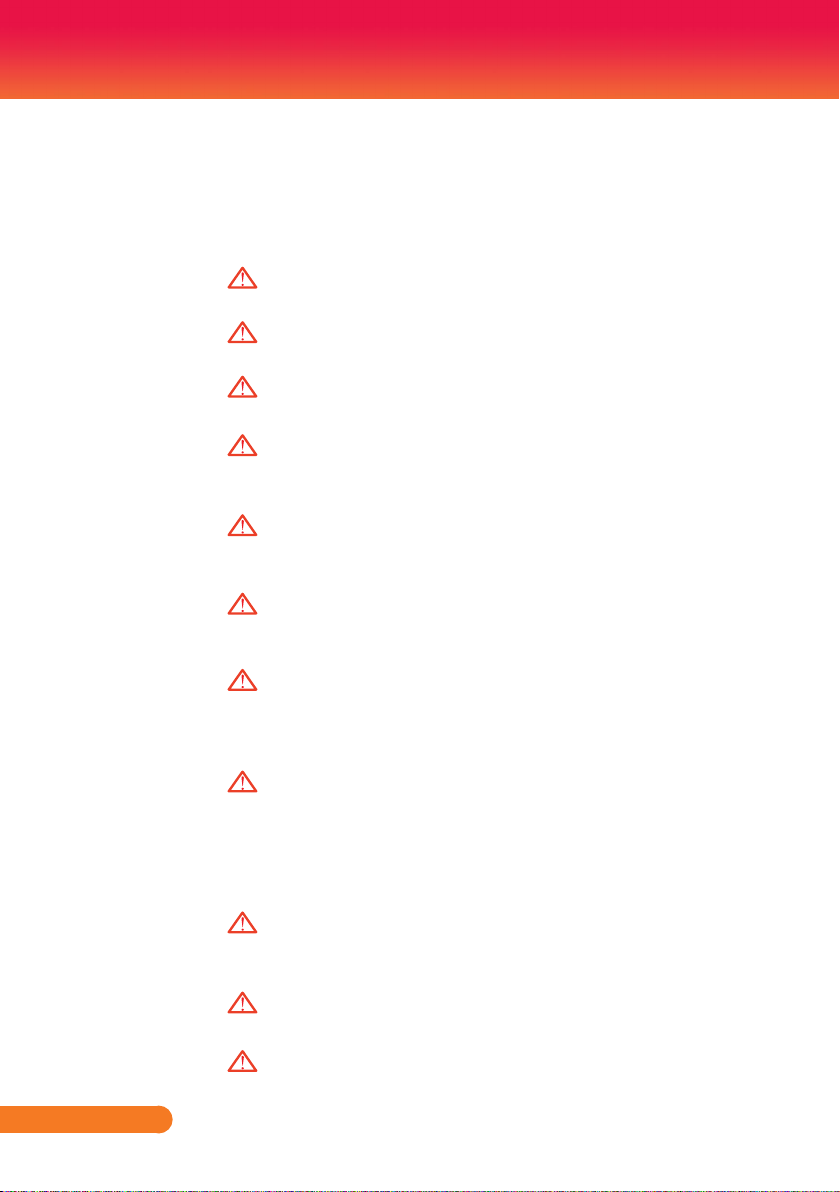
2
Español ...
Aviso sobre la utilización
Precauciones
Siga todos los avisos, precauciones y consejos de mantenimiento
tal y como se recomiendan en esta guía de usuario para maximizar la vida útil de su unidad.
Advertencia- No mire por la lente del proyector cuando la lámpara
esté encendida. La luz brillante puede dañar sus ojos.
Advertencia- Para reducir el riesgo de fuego o descarga eléctrica,
no exponga este producto a la lluvia o a la humedad.
Advertencia- Por favor, no abra ni desmonte el producto, ya que
esto podría causar una descarga eléctrica.
Advertencia- Al sustituir la lámpara, por favor, permita que la
unidad se enfríe y siga todas las instrucciones para
sustituirla.
Advertencia- Hg – La lámpara contiene mercurio. Trátelo
siguiendo las leyes de desecho locales. Ver
www.lamprecycle.org.
Advertencia- Este producto detectará la vida de vida útil de la
lámpara. Por favor, asegúrese de sustituir la lámpara
cuando aparezcan los mensajes de aviso.
Advertencia- Reinicie la función “Reinicio de Lámpara” desde
el menú “Conguración por Defecto” de la Visualización en Pantalla tras sustituir por un nuevo
módulo de lámpara (consulte la página 25).
Advertencia- Cuando la lámpara alcance el n de su vida útil, se
fundirá y producirá un fuerte sonido de chasquido.
Si esto ocurre, el proyector no volverá a encenderse
hasta que el modulo haya sido sustituido. Para sustituir la lámpara, siga los procedimientos indicados en
“Sustituir la lámpara”.
Precaución- Al apagar el proyector, por favor, asegúrese de que
éste completa su ciclo de refrigeración antes de
desconectar la alimentación.
Precaución- Primero encienda el proyector y luego las fuentes de
señal.
Precaución- No utilice la tapa de la lente cuando el proyector se
encuentre en funcionamiento.
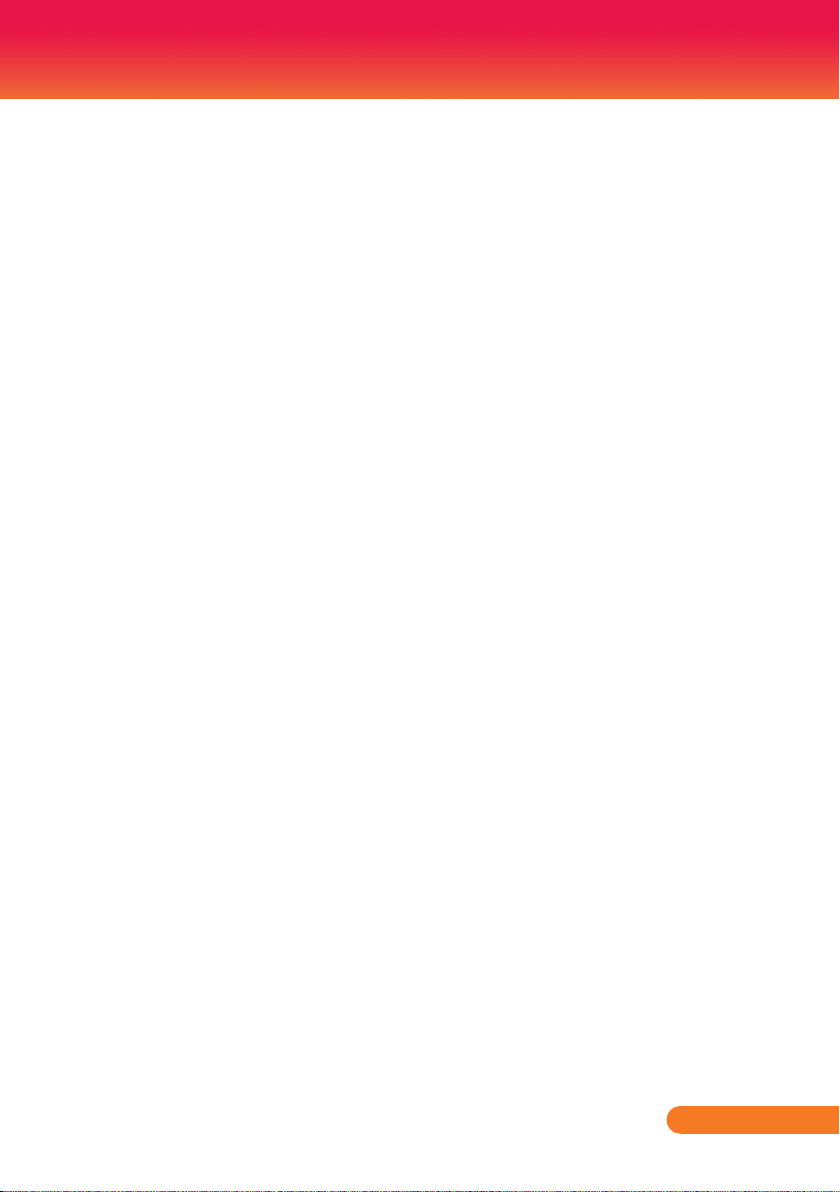
3
... Español
Aviso sobre la utilización
Debe:
Apagar el producto antes de limpiarlo.
Utilice un paño suave humedecido con detergente suave para
limpiar la carcasa de la pantalla.
Desconecte el enchufe de alimentación de la toma CA si el
producto no va a ser usado durante un largo período de tiempo.
No Debe:
Bloquee las ranuras y aberturas de ventilación de la unidad.
Use limpiadores, ceras o solventes abrasivos para limpiar la
unidad.
Lo use bajo las siguientes condiciones:
- Ambiente muy caluroso, frío o húmedo.
- En áreas donde el polvo y la suciedad se acumulen con
facilidad.
- Cerca de cualquier aparato que genere un campo magnético
fuerte.
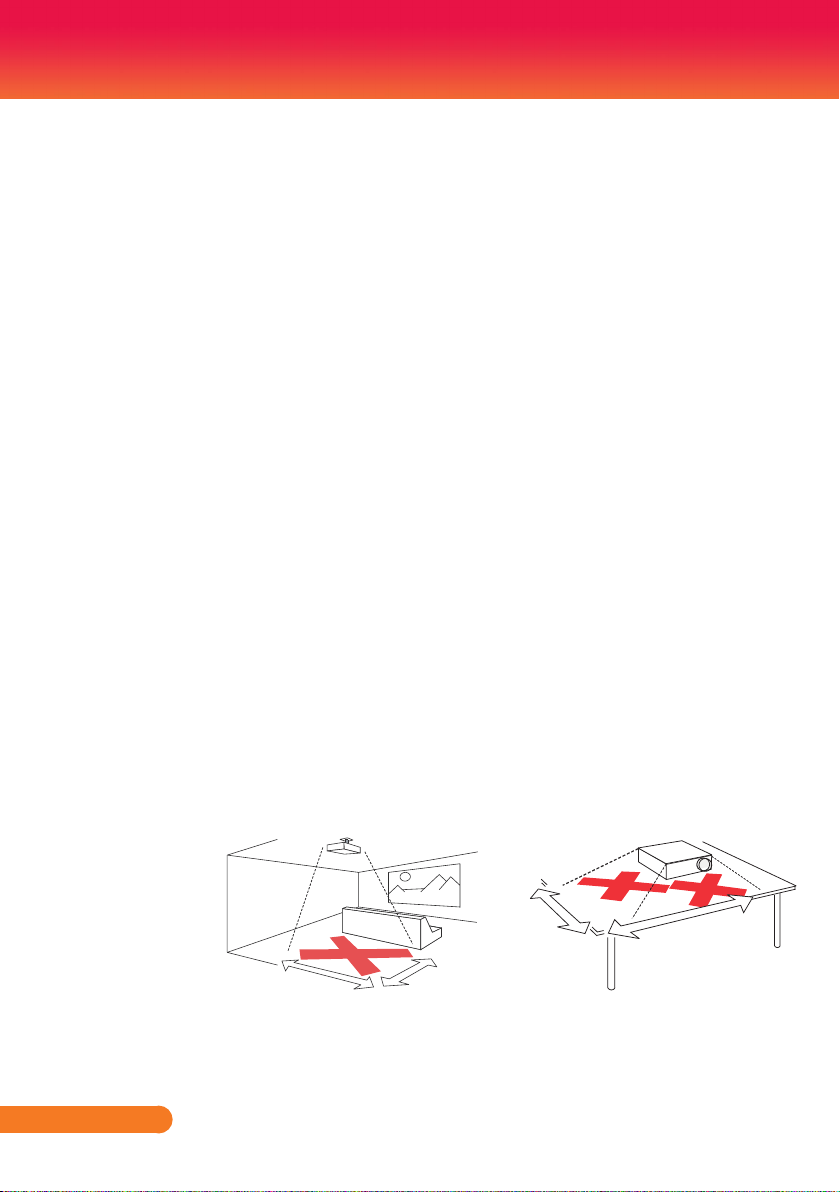
4
Español ...
Aviso sobre la utilización
Consideraciones de Uso Importantes
para la Seguridad
Ponga el proyector en posición horizontal en un ángulo
no superior a 15 grados del eje.
Sitúe el proyector en un área bien ventilada sin ninguna
obstrucción para las ranuras de entrada o salida. No sitúe
el proyector sobre un mantel u otra supercie blanda que
podría bloquear las ranuras.
Sitúe el proyector a al menos 4’ (1,2 m) de distancia de
cualquier ranura de calefacción o refrigeración.
Use únicamente el cable de alimentación proporcionado.
Se recomienda el uso de una regleta con protección
contra sobretensiones.
Consulte esta guía para realizar adecuadamente los
procesos de encendido y apagado.
En el caso poco probable de una ruptura de lámpara,
las partículas podrían salir por las ranuras laterales
del proyector. Cuando el proyector esté encendido,
mantenga a la gente, la comida y la bebida lejos de la
zona de “alejamiento” situada bajo y alrededor del
proyector, indicada por las áreas “X” más adelante.
Siga estas instrucciones para asegurar la calidad de la imagen
y la vida útil de la lámpara a lo largo de toda la vida útil del
proyector. No seguir estas instrucciones podría afectar a la
garantía. Para conocer todos los detalles sobre la garantía,
consulte el folleto de la Garantía.
3
’
/
1
m
2
’
/
0
,
6
m
5
’
/
1
,
5
m
8
’
/ 2
,
4
m
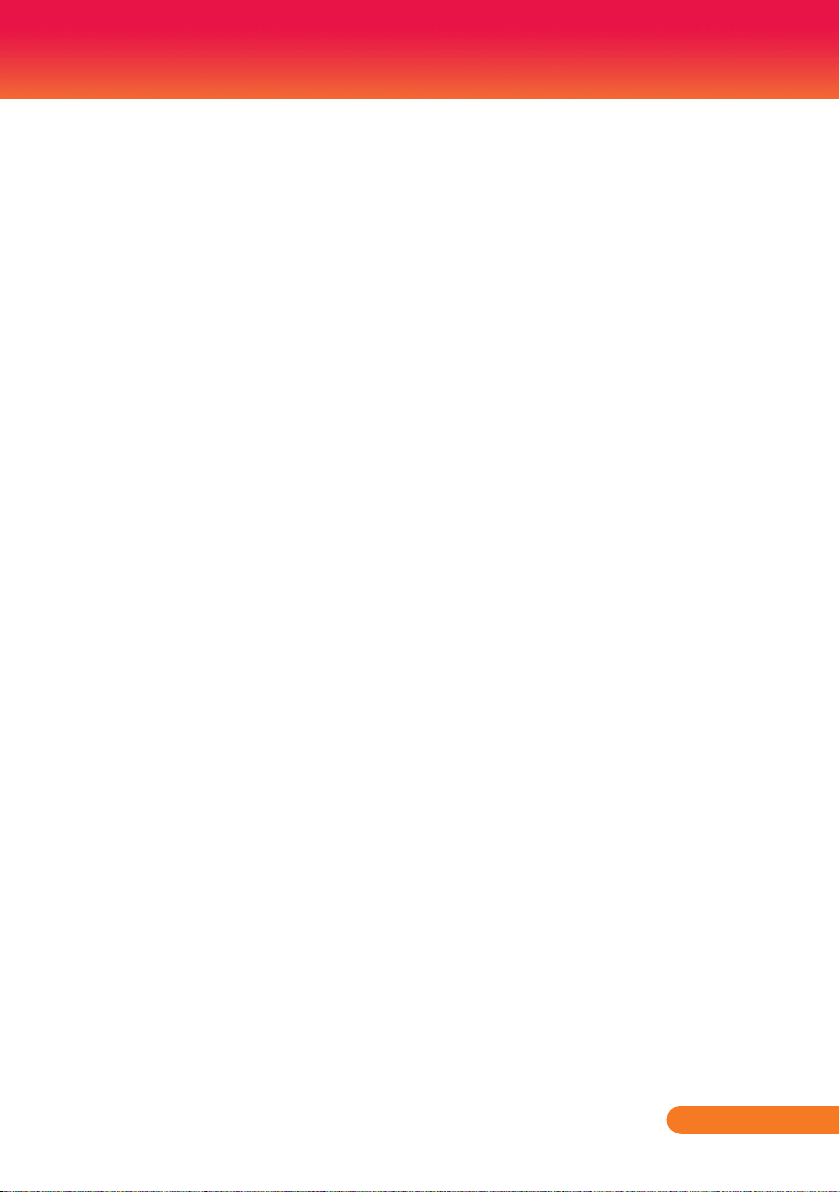
5
... Español
Introducción
Características del producto
Este producto es un proyector de un SVGA/XGA solo chip
DLP® de 0,55”. Las características destacadas incluyen:
SVGA Verdadero, 800 x 600 píxeles XGA Verdadero
direccionables, 1024 x 768 píxeles direccionables
Chip Único Dark Chip2TM con tecnología DLP
®
NTSC/NTSC4.43/PAL/PAL-M/PAL-N/SECAM y
SDTV(480i/576i), Compatible con EDTV(480p/576p),
HDTV(720p/1080i)
Funciones Múltiples Automáticas: Detección Automática,
Imagen Automática y Guardado Automático de ajustes
Mando a Distancia con todas las funciones
Menú de Visualización en Pantalla multiidioma de fácil
manejo
Corrección de la distorsión trapezoidal digital y ajuste
del tamaño de la imagen a pantalla completa de alta
calidad
Un altavoz de 2 Vatios incorporado.
Compresión SXGA+, SXGA y ajuste de tamaño VGA,
SVGA (XGA)
SXGA, compresión XGA y ajuste de tamaño VGA
(SVGA)
Compatible con Mac
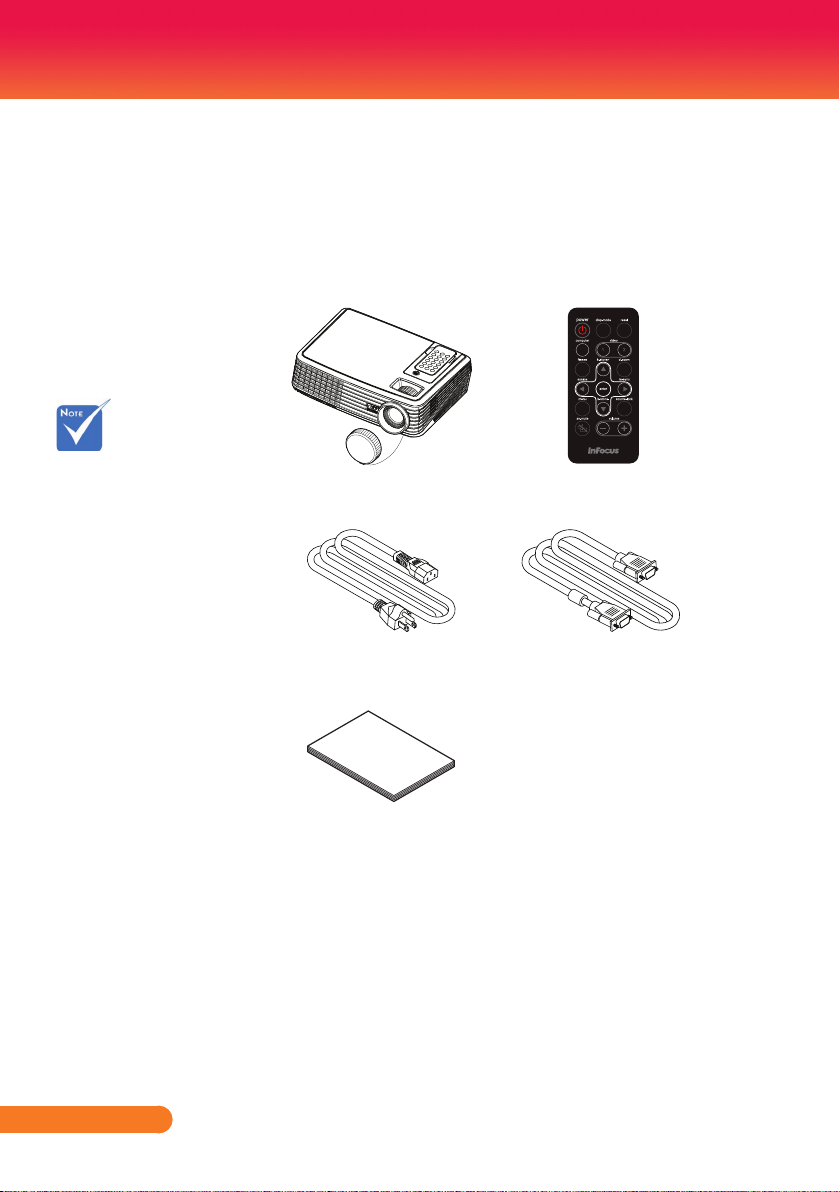
6
Español ...
Introducción
Cable de alimentación Cable VGA
Mando a Distancia
Inalámbrico
Proyector con la tapa del
objetivo
Contenido del paquete
Este proyector incluye todos los artículos que se muestran a
continuación. Compruébelo para asegurarse de que su unidad
está completa. Contacte con su proveedor inmediatamente si
falta algún elemento.
Debido a
la diferencia
de aplicación
en función del
país, algunas
regiones pueden
tener accesorios
diferentes.
Paquete de Documentosvv
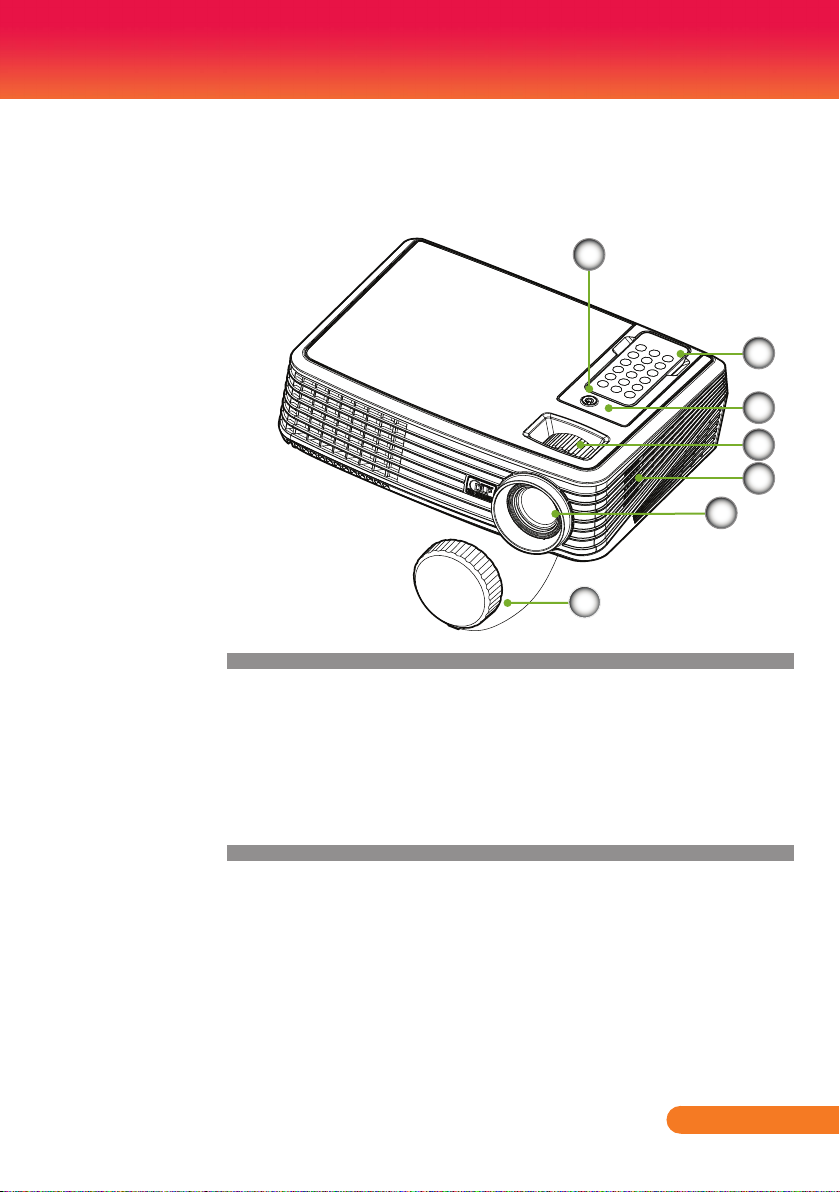
7
... Español
Introducción
1. Encendido
2. Mando a Distancia
3. Receptores de infrarrojos (IR)
4. Rueda de Zoom y Enfoque
5. Altavoz
6. Lente
7. Tapa de la Lente
Unidad Principal
Información general del producto
1
2
4
6
7
5
3
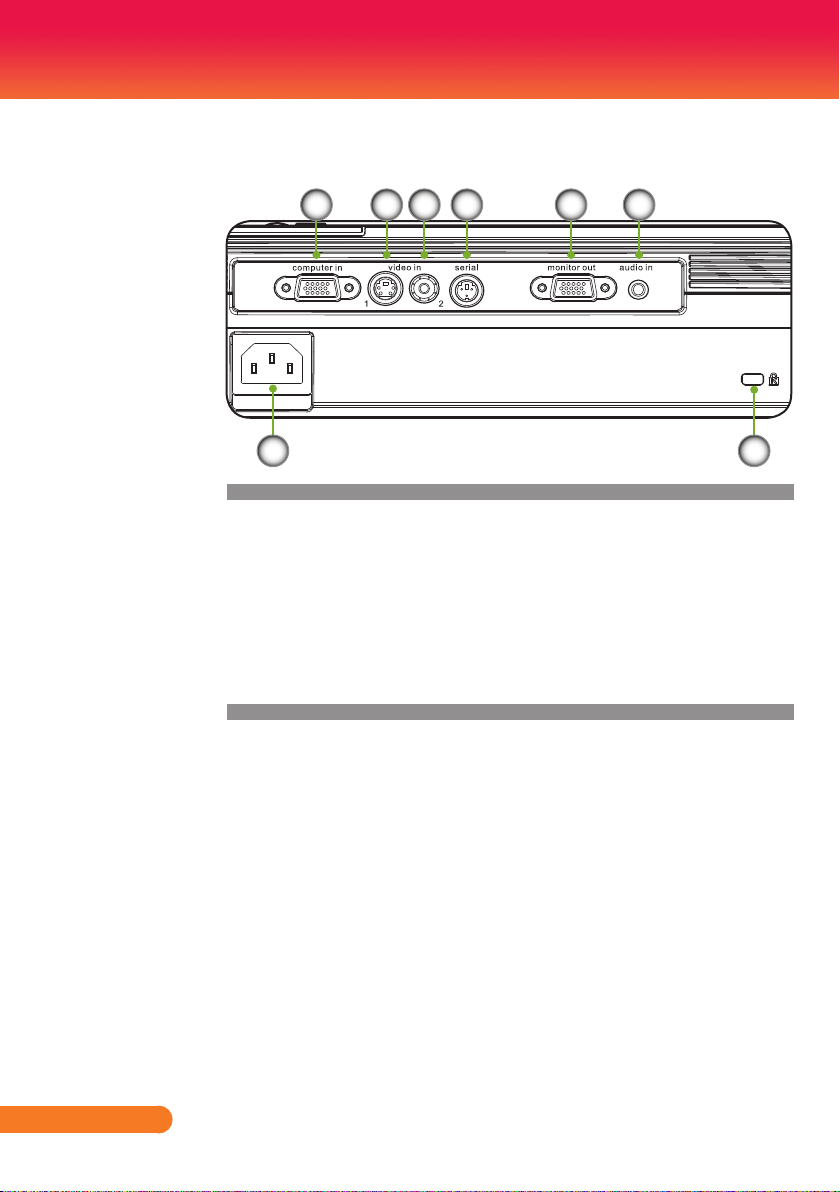
8
Español ...
Introducción
Puertos de conexión
1. Conector de Entrada del Ordenador
2. Vídeo 1: Conector de entrada de S-Video
3. Vídeo 2: Conector de Entrada del Vídeo Compuesto
4. Conector del Control de Serier
5. Conector de Salida del Monitor
6. Conector de entrada de audio
7. Conector de alimentación
8. Puerto de bloqueo Kensington
TM
1 2 3 4 5 6
7 8
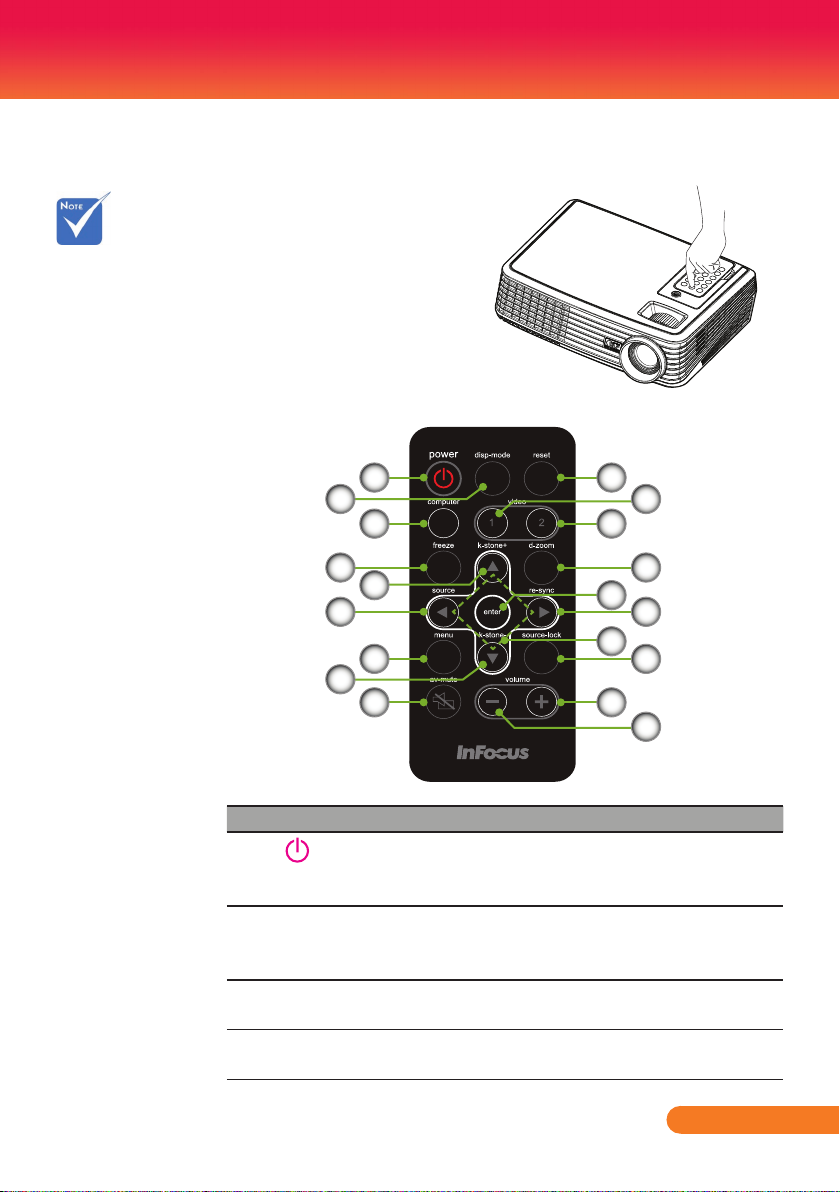
9
... Español
Introducción
Mando a Distancia Inalámbrico
# Icono Función Descripción
1 Encendido
– Apagado
Consulte la sección “Encender
y apagar el proyector” en las
páginas 12-13.
2 Modo Pantalla Seleccione el modo pantalla
desde PC, Películas, sRGB,
Juegos o Usuario.
3 Fuente de
Ordenador
Pulse “ordenador” para elegir
el ordenador del conector.
4 Congelar Para pausar la imagen de la
pantalla.
1
2
3
4
5
6
7
5
8
9
10
11
12
13
14
15
17
17
16
Para extraer el mando a
distancia del proyector,
simplemente apriete la
parte central superior
del mando a distancia.
El mando a distancia
saltará hacia arriba para
que pueda extraerlo.
Por favor, NO
extraiga el mando a
distancia de otra forma
que no sea la indicada.
Cualquier acción
inapropiada al extraer
el mando a distancia
podría causar daños en
la ranura.
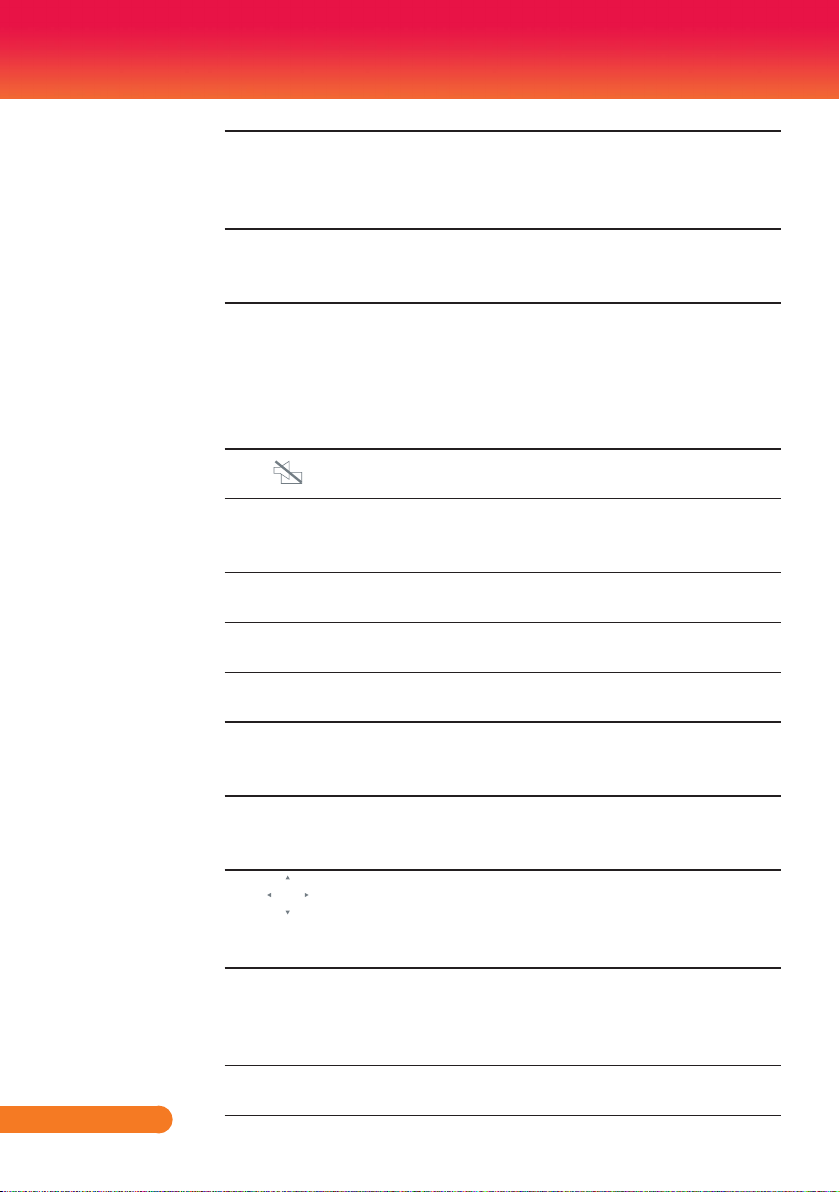
10
Español ...
Introducción
5 Corrección
Trapezoidal
Ajusta la imagen para compensar la distorsión causada
por la inclinación del proyector
(vertical ± 15 grados).
6 Fuente Pulse “fuente” para elegir las
fuentes RGB, Componente,
Vídeo-S, Compuesto o HDTV.
7 Menú Pulse “menú” para ejecutar
el menú de Visualización en
Pantalla (OSD), volviendo al
nivel superior del menú OSD
para la operación del menú
principal de la OSD
8 Silencio AV Enciende/apaga momentánea-
mente el audio y el vídeo.
9 Reiniciar Cambia los ajustes y las
conguraciones a los valores
por defecto de fábrica.
10 Fuente de Vídeo
1 (Vídeo-S)
Pulse “vídeo 1” para escoger el
conector de vídeo 1.
11 Fuente de Vídeo
2 (Compuesto)
Pulse “vídeo 2” para escoger el
conector de vídeo 2.
12 Zoom Digital Acerca o aleja la imagen del
proyector.
13 Intror Conrma su selección de
elementos en una operación de
submenú.
14 Resincroni-
zación
Sincroniza automáticamente
el proyector con la fuente de
entrada.
15 Cuatro Botones
Direccionales de
Selección
Use arriba, abajo, izquierda
y derecha para seleccionar
elementos o hacer ajustes en su
selección.
16 Bloqueo de
Fuente
Pulse “bloqueo de fuente” para
bloquear el puerto de selección
especicado; púlselo de nuevo
para desbloquearlo.
17 Volumen -/+ Aumenta/Disminuye el
volumen del altavoz.
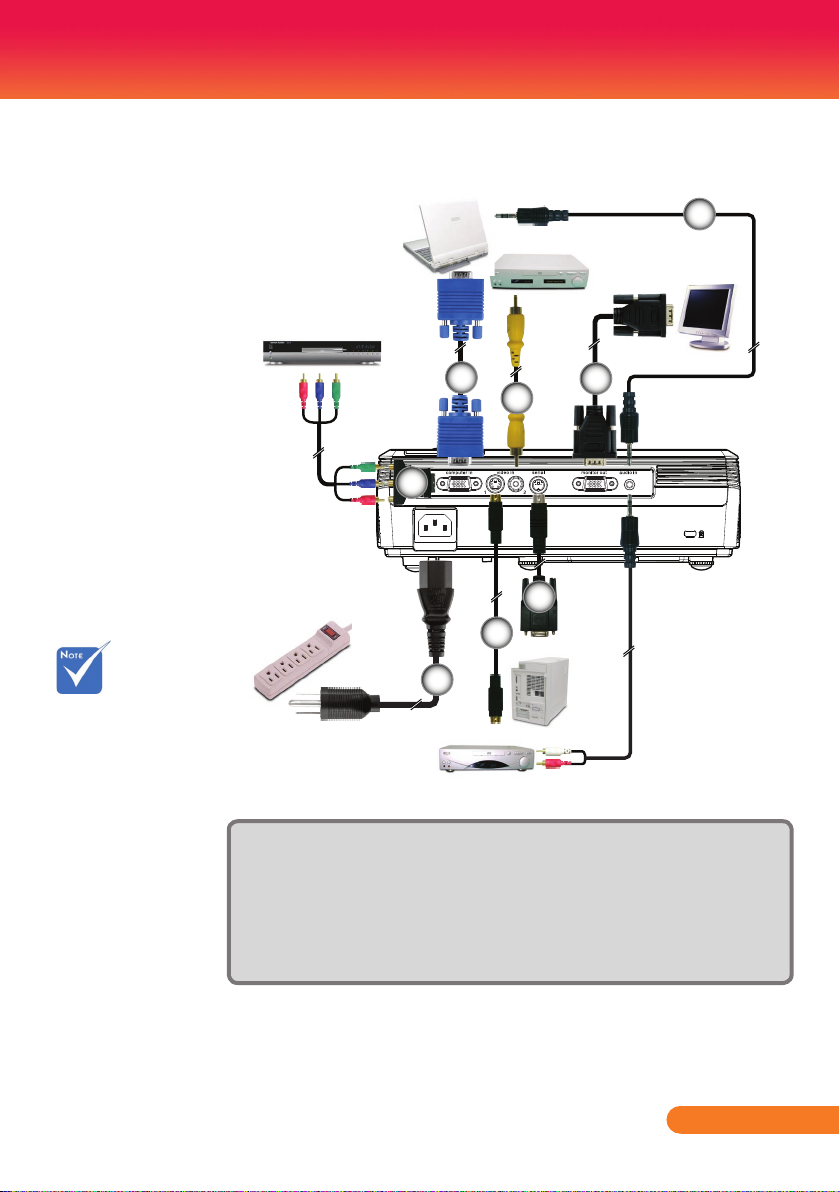
11
... Español
Operación
Conectar el proyector
Debido a
la diferencia
de aplicación
en función del
país, algunas
regiones pueden
tener accesorios
diferentes.
Para asegurarse de que el proyector funciona
adecuadamente con su ordenador, por favor, asegúrese
de que la sincronización del modo de la pantalla sea
compatible con su proyector.
1............................................................................................. Cable de alimentación
2......................................................................Adaptador D-15 a RCA para YPbPr
3............................................................................................ Cable de entrada VGA
4......................................................................................................Cable de S-Video
5......................................................................................Cable de vídeo compuesto
6...............................................................................................................Cable RS232
7................................................................................................Cable de salida VGA
8...................................................................................Cable de audio toma a toma
Reproductor de DVD,
descodificador,
receptor de HDTV
VGA, DVI
Salida de Vídeo
Salida de S-Vídeo
RS232
1
2
3
5
7
6
4
8

12
Español ...
Operación
Encender el proyector
1. Retire la tapa de la lente.
2. Asegúrese de que los cables de alimentación y de señal están
rmemente conectados. El LED de Encendido se parpadeará
en azul.
3. Encienda la lámpara pulsando “Encendido/Standby” en el
panel de control. La pantalla de inicio se mostrará durante
unos 25 segundos y el LED de Encendido se volverá azul.
4. Encienda el equipo fuente (PC, portátil, reproductor de
vídeo, etc.). El proyector detectará la fuente automáticamente.
Si conecta múltiples fuentes a la vez, use “fuente” en el
mando a distancia o use “ordenador“, ”vídeo 1”, “vídeo 2“
en el mando a distancia para cambiar entre ellas.
Encender y apagar el proyector
Encienda en primer
lugar el proyector y
luego las fuentes de
señal.
Encendido/Standby
Tapa de la
lente
2
1

13
... Español
Operación
Apagar el proyector
1. Pulse “Encendido/Standby” para encender la lámpara del
proyector. En la visualización en pantalla podrá ver un
mensaje como el mostrado más abajo.
2. Pulse de nuevo “Encendido/Standby” para conrmar.
3. El ventilador de refrigeración continuará funcionando
durante unos 120 segundos para completar el ciclo de
refrigeración. El LED de Encendido se parpadeará en azul.
Cuando la luz comience a parpadear, el proyector habrá
entrado en modo standby.
Si desea encender de nuevo el proyector, debe esperar
que éste haya completado el ciclo de enfriamiento y haya
entrado en el modo de espera. Cuando esté en modo
standby, simplemente pulse “Encendido/Standby” para
reiniciar el proyector.
4. Desconecte el cable de alimentación de la toma de corriente
eléctrica del proyector.
5. No encienda el proyector inmediatamente después de un
procedimiento de apagado.

14
Español ...
Operación
Indicador de Aviso
Cuando el LED de “Encendido” se vuelve rojo indica que
el proyector está sobrecalentado. El proyector se apagará
automáticamente.
Cuando el indicador LED de “Encendido” parpadea en rojo
y aparezca en pantalla el mensaje de más abajo, signica
que el proyector detectará por sí mismo la vida útil de la
lámpara. Cuando vea este mensaje, cambia la lámpara
tan pronto como sea posible o póngase en contacto con su
vendedor local o nuestro centro de servicio.
Cuando el indicador LED de “Encendido” parpadee en rojo
y aparezca en pantalla el mensaje de más abajo, signica
que el ventilador ha fallado. Deje de usar el proyector y
desconecte el cable de alimentación de la toma eléctrica.
Luego póngase en contacto con su vendedor local o con
nuestro centro de servicio.

15
... Español
Operación
Ajustar la imagen proyectada
Ajustar la Altura de la Imagen del Proyector
El proyector está equipado con un pie elevador para el ajuste de
la altura de la imagen.
Para subir/bajar la imagen:
1. Use para realizar un ajuste no del ángulo de
visualización.
Rueda de ajuste de
inclinación
Rueda de ajuste de
inclinación

16
Español ...
Operación
Max. 27,5"(69,8cm) 75,7"(192,3cm) 126,2"(320,5cm) 176,7"(448,7cm) 227,1"(576,9cm) 302,8"(769,2cm)
Min. 30,3"(76,9cm) 68,7"(174,4cm) 114,4"(290,7cm) 160,2"(407,0cm) 206,0"(523,3cm) 274,7"(697,7cm)
Max.(WxH)
24,2" x 18,2"
(61,5 x 46,2cm)
60,8" x 45,4"
(154,4 x 115,3cm)
101,0" x 75,7"
(256,5 x 192,3cm)
141,3" x 106,0"
(358,9 x 269,2cm)
181,7" x 136,3"
(461,5 x 346,2cm)
242,3" x 181,7"
(615,4 x 461,5cm)
Min.(WxH)
22,0" x 16,5"
(55,9 x 41,9cm)
54,9" x 41,2"
(139,4 x 104,6cm)
91,6" x 68,7"
(232,7 x 174,5cm)
128,2" x 96,1"
(325,6 x 244,1cm)
164,8" x 123,6"
(418,6 x 313,9cm)
219,7" x 164,8"
(558,0 x 418,6cm)
3,9'(1,2m) 9,8'(3,0m) 16,4'(5,0m) 23,0'(7,0m) 29,5'(9,0m) 39,4'(12,0m)
68,7"
(174,4cm)
114,4"
(290,7cm)
160,2"
(407,0cm)
206,0"
(523,3cm)
274,7"
(697,7cm)
30,3"
(76,9cm)
75,7"
(192,3cm)
126,2"
(320,5cm)
176,7"
(448,7cm)
227,1"
(576,9cm)
302,8"
(769,2cm)
3,9'
39,4'
29,5'
23,0'
16,4'
9,8'
(1,2m)
(12,0m)
(9,0m)
(7,0m)
(5,0m)
(3,0m)
27,5"
(69,8cm)
Pantalla
(Diagonal)
Tamaño
de
pantalla
Distance
Diagonal
Anillo de enfoque
Rueda de Zoom
Ajustar el Zoom / Enfoque del Proyector
Puede girar el control de zoom para acercar o alejar la imagen
Para enfocar la imagen, gire el anillo de enfoque hasta que la
imagen sea nítida. El proyector enfocará a distancias de entre
3,9 y 39,4 pies (1,2 a 12,0 metros) por medios mecánicos
Ajustar el tamaño de la imagen proyectada
Este gráco sirve sólo como referencia para el usuario.

17
... Español
Controles del usuario
El proyector tiene menús en pantalla (OSD) que permiten
realizar ajustes en la imagen y cambiar la conguración. El
proyector detectará la fuente automáticamente.
Cómo funcionane
1. Para abrir el menú OSD, pulse “Menú” en el Mando a Distancia.
2. Cuando el menú OSD aparezca, utilice los botones para
seleccionar cualquier opción del menú principal. Mientras hace
una selección en una página en particular, pulse el botón para
entrar en el submenú.
3. Use los botones para seleccionar el elemento deseado en el
submenú y ajuste las conguraciones usando el botón .
4. Si la conguración tiene el icono , puede pulsar “Intro” para
entrar en otro submenú. Pulse “Menú” para cerrar el submenú tras
realizar el ajuste.
5. Una vez ajustadas las conguraciones, pulse de nuevo “Menú”
para volver al menú principal.
6. Para salir, vuelva a presionar “Menú”. El menú OSD se cerrará y el
proyector guardará automáticamente la nueva conguración.
Menús en pantalla
Menú principal
Submenú Conguración

18
Español ...
Controles del usuario
Imagen
(Modo PC)
Modo de Visualización
Hay muchas preconguraciones de fábrica optimizadas para varios
tipos de imágenes.
PC: Para ordenador o portátil.
Película: Para cine en casa.
sRGB: Para color estándar.
Juego: Para juegos.
Usuario: Memoriza las conguraciones del usuario.
Brillo
Permite ajustar el brillo de la imagen.
Presione para oscurecer la imagen.
Presione para iluminar la imagen.
Contraste
El contraste controla el grado de diferencia entre las partes más
oscuras y las más iluminadas de la imagen. Mediante el ajuste del
contraste se cambia la cantidad de negro y blanco de la imagen.
Presione para reducir el contraste.
Presione para aumentar el contraste.

19
... Español
Controles del usuario
Frecuencia
“Frecuencia” cambia la frecuencia de de visualización de datos para
que coincida con la frecuencia de la tarjeta gráca de su ordenador.
Si aparece una barra vertical parpadeante, use esta función para
hacer un ajuste.
Seguimiento
Sincroniza la señal del proyector con la de la tarjeta gráca. Si la
imagen es inestable o parpadeante, use esta función para corregirla.
Pico de blancos
Use el control de pico de blancos para ajustar el nivel de pico de
blancos del chip DMD. 0 es el pico mínimo, y 10 es el pico máximo.
Si preere una imagen más marcada, ajuste hacia la conguración
máxima. Para una imagen más suavizada y natural, ajuste hacia la
conguración mínima.
Temp. Color
Permite ajustar la temperatura de color. Con temperaturas más
altas, la pantalla parece más fría.
Degamma
Permite elegir una tabla de gamma que se haya ajustado para
proporcionar la mejor calidad de imagen para la entrada.

20
Español ...
Controles del usuario
Imagen
(Modo Vídeo)
Modo de Visualización
Hay muchas preconguraciones de fábrica optimizadas para varios
tipos de imágenes.
PC: Para ordenador o portátil.
Película: Para cine en casa.
sRGB: Para color estándar.
Juego: Para juegos.
Usuario: Memoriza las conguraciones del usuario.
Brillo
Permite ajustar el brillo de la imagen.
Presione para oscurecer la imagen.
Presione para iluminar la imagen.
Contraste
El contraste controla el grado de diferencia entre las partes más
oscuras y las más iluminadas de la imagen. Mediante el ajuste del
contraste se cambia la cantidad de negro y blanco de la imagen.
Presione para reducir el contraste.
Presione para aumentar el contraste.

21
... Español
Controles del usuario
Color
Puede ajustar la imagen de vídeo desde blanco y negro a color
totalmente saturado.
Presione para disminuir la cantidad de color de la imagen.
Presione para aumentar la cantidad de color de la imagen.
Tono de color
Permite ajustar el balance de color entre rojo y verde.
Presione el botón para aumentar la cantidad de verde en la
imagen.
Presione el botón para aumentar la cantidad de rojo en la
imagen.
Nitidez
Permite ajustar la nitidez de la imagen.
Presione el botón para disminuir la nitidez.
Presione el botón para aumentar la nitidez.
Pico de blancos
Use el control de pico de blancos para ajustar el nivel de pico de
blancos del chip DMD. 0 es el pico mínimo, y 10 es el pico máximo.
Si preere una imagen más marcada, ajuste hacia la conguración
máxima. Para una imagen más suavizada y natural, ajuste hacia la
conguración mínima.
Temp. Color
Permite ajustar la temperatura de color. Con temperaturas más
altas, la pantalla parece más fría.
Degamma
Permite elegir una tabla de gamma que se haya ajustado para
proporcionar la mejor calidad de imagen para la entrada.

22
Español ...
Controles del usuario
Conguración de
Pantalla
Trapezoidal
Ajusta la imagen del proyector causada por la inclinación del
proyector. (±15 grados).
Posición H. (Posición Horizontal)
Pulse para mover la imagen hacia la izquierda.
Pulse para mover la imagen hacia la derecha.
Posición Vertical (Vertical Position)
Pulse para mover la imagen hacia abajo.
Pulse para mover la imagen hacia arriba.
Relación de aspecto
Use esta función para elegir la relación de aspecto que desee.
4:3
Este formato es para fuentes de entrada de 4x3 no mejoradas
para un TV de Pantalla Ancha.
16:9
Este formato es para fuentes de entrada de 16:9, como HDTV y
DVD mejorado para un TV de Pantalla Ancha.
Native
Este formato muestra la imagen original sin ninguna escala.

23
... Español
Controles del usuario
Dir. de Proy.
Frontal-Escritorio
Es la conguración predeterminada de fábrica.
Posterior-Escritorio
Al seleccionar esta función, el proyector invierte la imagen para
que pueda realizar la proyección detrás de una pantalla translúcida.
Frontal-Techo
Al seleccionar esta función, el proyector da la vuelta a la imagen
para realizar la proyección desde el techo.
Posterior-Techo
Al seleccionar esta función el proyector invierte y gira la imagen
de arriba a abajo al mismo tiempo. Puede realizar la proyección
desde la parte posterior de una pantalla transparente con una
proyección desde el techo.

24
Español ...
Controles del usuario
Bloqueo de fuente
Cuando esta función está “Des.”, el proyector buscará otras señales
si se pierde la señal de entrada actual. Cuando esta función está
“Act.”, buscará el puerto de conexión especicado.
Control de Ventilador
Elija “Act.” para encender el modo “Control del Ventilador”. Haga
funcionar el ventilador a toda velocidad continuamente para obtener una refrigeración apropiada del proyector a grandes altitudes.
Aviso de lámpara
Elija esta función para mostrar u ocultar el mensaje de aviso cuando
se muestre el mensaje de cambio de lámpara. El mensaje aparecerá
30 horas antes del n de su vida útil.
Color Brillante
TM
Elija “Act.” para proporcionar colores verdaderos y más vibrantes a
la imagen.
Apagado Automático
Ajusta el intervalo de apagado del sistema, en caso de que no haya
señal de entrada. (En minutos)
Conguración
por Defecto

25
... Español
Controles del usuario
Audio
Silencio:
Elija “Act.” para silenciar el volumen.
Elija “Des.” para restaurar el volumen.
Volumen:
Pulse para disminuir el volumen.
Pulse para aumentar el volumen.
Reinicio de Lámpara
Reinicia las horas de vida de la lámpara tras sustituir la lámpara por
una nueva.
Reiniciar
Devuelve los ajustes y las conguraciones a los valores por defecto
de fábrica.

26
Español ...
Controles del usuario
Idioma
Puede mostrar el menú OSD multilingüe. Pulse en el submenú
y luego use el botón o o o para seleccionar el idioma que
preera. Pulse “Intro” para nalizar la selección.
Idioma

27
... Español
Controles del usuario
Mensaje
Para mostrar la información del proyector en la pantalla.
Mensaje

28
Español ...
Apéndices
Problema: No aparece ninguna imagen en la pantalla
Asegúrese de que todos los cables y conexiones de alimentación
están bien conectados como se describe en la sección “Operación” .
Asegúrese de que los pins de los conectores no estén torcidos o
rotos.
Compruebe si la lámpara de proyección está bien instalada.
Consulte la sección “Reemplazar la lámpara”.
Asegúrese de haber quitado la tapa de la lente y de que el
proyector esté bien conectado.
Problema: La imagen mostrada es parcial, se mueve o es
incorrecta
Pulse “Resincronización” en el mando a distancia.
Si utiliza su PC:
Para Windows 3.x:
1. En el Administrador de Programas de Windows, haga doble clic
en el icono “Conguración de Windows” del grupo Principal.
2. Verique que su conguración de resolución de pantalla es igual
o inferior a 1280 x 1024.
Para Windows 95, 98, 2000, XP:
1. Desde el icono “Mi PC”, abra la carpeta “Panel de Control”, y
haga doble clic en el icono “Pantalla”.
2. Seleccione la cha “Conguración”
3. Haga clic en “Propiedades Avanzadas”.
Si el proyector sigue sin proyectar toda la imagen, también
necesitará cambiar la pantalla del monitor que está utilizando.
Consulte los pasos siguientes.
Solucionar problemas
Si tiene algún problema con el proyector, consulte la
siguiente información. Si el problema persiste, por favor,
póngase en contacto con su vendedor local o con el centro de
servicio.

29
... Español
Apéndices
4. Verique que la conguración de resolución sea igual o
inferior a 1280 x 1024.
5. Seleccione “Cambios” bajo la pestaña “Monitor”.
6. Haga clic en “Mostrar todos los dispositivos”. Después,
seleccione “Tipos de monitor estándar” bajo el cuadro SP; elija
el modo de resolución que necesite bajo el cuadro “Modelos”.
Si utiliza un equipo portátil:
1. En primer lugar siga los pasos anteriores para ajustar la
resolución del equipo.
2. Presione la conguración de salida de cambio. Ejemplo:
[Fn]+[F4]
Si tiene problemas para cambiar la resolución o el monitor
muestra imágenes congeladas, reinicie todo el equipo, incluido el
proyector.
Problema: La pantalla del Portátil u Ordenador PowerBook
no muestra una presentación
Si utiliza un equipo portátil:
Algunos equipos portátiles pueden desactivar sus propias
pantallas cuando un segundo dispositivo de visualización está en
uso. Cada uno tiene una forma diferente de reactivar su pantalla.
Consulte con la documentación de su ordenador para una
información más detallada.
Problema: La imagen aparece inestable o parpadeante
Ajuste “Seguimiento” para corregirlo. Consulte con la sección
“Imagen” para más información.
Cambie la conguración de color de su monitor desde su
ordenador.
Compaq=> [Fn]+[F4]
Dell => [Fn]+[F8]
Gateway=> [Fn]+[F4]
IBM=> [Fn]+[F7]
Mac Apple:
Preferencias del sistema-->Imagen-->Disposición-->Pantalla
duplicada
Hewlett
=> [Fn]+[F4]
Packard
NEC=> [Fn]+[F3]
Toshiba => [Fn]+[F5]

30
Español ...
Apéndices
Problema: La imagen tiene una barra vertical que parpadea
Utilice la opción “Frecuencia” para realizar el ajuste.
Compruebe y recongure el modo de visualización de su tarjeta
gráca para hacerla compatible con el producto.
Problema: La imagen está desenfocada
Ajuste la lente del proyector con el anillo de enfoque.
Asegúrese de que la pantalla de proyección esté a la distancia
requerida de 3,9 a 39,4 pies (1,2 a 12,0 metros) del proyector
(Consulte la página 16).
Problema: La imagen se estrecha al visualizar como DVD 16:9
El proyector detecta automáticamente DVD 16:9 y ajusta la relación
de aspecto digitalizando a pantalla completa con la conguración por
defecto 4:3.
Si la proyección sigue mostrándose alargada, deberá ajustar la
relación de aspecto siguiendo estos pasos:
Por favor, seleccione el tipo de relación de aspecto 4:3 en su
reproductor DVD si está reproduciendo un DVD 16:9.
Si no puede seleccionar el tipo de relación de aspecto 4:3 en su
reproductor DVD, por favor, seleccione relación de aspecto 4:3 en
el menú de pantalla.
Problema: La imagen está invertida
Seleccione “Conguración de Pantalla-->Dir. de Proy.” desde el
menú OSD y ajuste la dirección de proyección.
Problema: La lámpara se apaga o emite un sonido de
explosión
Cuando la lámpara alcance el nal de su ciclo de vida, se apagará
y es posible que emita un sonido de pequeño estallido. Si se da
esta circunstancia, el proyector no volverá a funcionar hasta que
se reemplace el módulo de la lámpara. Para sustituir la lámpara
siga los procedimientos indicados en “Sustituir la Lámpara”.

31
... Español
Apéndices
Problema: Mensaje de iluminación del LED
Luz continua =>
No se ilumina =>
Mensaje
LED de encendido
(Azul) (Rojo) (Púrpura)
Standby (Input power cord)
Parpadeante
(0,5 sec.)
Encendido (Calentando)
Iluminación de la lámpara
(Mostrando)
Apagado (Enfriando-I)
Apagado (Enfriando-II)
Parpadeante
(0,5 sec.)
Error (Fallo de la Lámpara)
Parpadeante
(1 sec.)
Error (Bloqueo del
Ventilador)
Parpadeante
(0,5 sec.)
Error (Sobrecalentamiento)
Modo Standby (Fallo de la
Lámpara)
Parpadeante
(1 sec.)
Modo Standby (Bloqueo del
Ventilador)
Parpadeante
(0,5 sec.)
Modo Standby
(Sobrecalentamiento)

32
Español ...
Apéndices
Problema: Mensajes de recordatorio
Exceso de temperatura – el proyector ha superado su temperatura
de funcionamiento recomendada y debe dejarse que enfríe antes de
poder usarse.
Sustituir la lámpara – la lámpara está a punto de alcanzar su
máximo de vida útil. Prepárese para sustituirla pronto.
Fallo del Ventilador – el ventilador del sistema no está
funcionando.

33
... Español
Apéndices
Sustituir la Lámpara
El proyector detectará la vida útil de la lámpara por sí
mismo. Le mostrará un mensaje de aviso
Sólo las lámparas InFocus están probadas con este proyector.
El uso de otras lámparas puede causar descargas eléctricas y
fuego.
Tenga especial cuidado al extraer la cubierta de la lámpara.
En el caso poco probable de que la bombilla se rompa,
podrían producirse pequeños fragmentos de cristal. La
cubierta de la lámpara está diseñada para contener estos
fragmentos, pero tenga cuidado al extraer la cubierta
de la lámpara. Antes de sustituir la lámpara, limpie el
compartimento de la lámpara y deshágase de los materiales
de limpieza. Lávese las manos tras sustituir la lámpara..
Hg - La lámpara contiene mercurio. Trátelo siguiendo las
leyes de desecho locales. Ver www.lamprecycle.org.
Cuando vea este mensaje, cambia la lámpara tan pronto
como sea posible. Asegúrese de que el proyector se haya
enfriado durante al menos 60 minutos antes de cambiar la
lámpara.
Advertencia

34
Español ...
Apéndices
Aviso: ¡Para evitar
quemaduras, permita
que el proyector enfríe
durante al menos
60 minutos antes de
cambiar la lámpara!
Aviso: Para disminuir
el riesgo de daños
personales, no deje
caer el módulo de la
lámpara ni toque la
bombilla de la lámpara.
La bombilla podría
romperse y causar
daños si se cae.
Procedimiento de Sustitución de la Lámpara:
1. Apague el proyector pulsando Encendido/ Standby.
2. Permita que el proyector se enfríe al menos 60 minutos.
3. Desconecte el cable de alimentación.
4. Use un destornillador para extraer el tornillo de la tapa.
5. Tire hacia arriba y retire la cubierta.
6. Extraiga los dos tornillos del modulo de la lámpara y tire
hacia arriba de la barra de la lámpara.
7. Tire hacia fuera del modulo de la lámpara haciendo fuerza.
Para sustituir el modulo de la lámpara, realice los pasos
anteriores en orden inverso.
1
3
4
2

35
... Español
Apéndices
Modos de Compatibilidad
VGA Analógico – Señal de PC
Modos Resolución
Frecuencia V.
(Hz)
Frecuencia H.
(kHz)
VGA 640 x 480 60 31,50
640 x 480 72 37,90
640 x 480 75 37,50
640 x 480 85 43,30
720 x 400 70 31,50
720 x 400 85 37,90
SVGA 800 x 600 56 35,20
800 x 600 60 37,90
800 x 600 72 48,10
800 x 600 75 46,90
800 x 600 85 53,70
832 x 624 75 49,725
XGA 1024 x 768 60 48,40
1024 x 768 70 56,50
1024 x 768 75 60,00
1024 x 768 85 68,70
SXGA 1152 x 864 70 63,80
1152 x 864 75 67,50
*1152 x 864 85 77,10
1280 x 1024 60 63,98
*1280 x 1024 72 76,97
*1280 x 1024 75 79,98
SXGA+ *1400 x 1050 60 63,98
Power Mac G4 640 x 480 66,6 (67) 34,93
800 x 600 60 37,90
1024 x 768 60 48,40
1152 x 870 75 68,68
*1280 x 960 75 75,00
PowerBook G4 640 x 480 60 31,35

36
Español ...
Apéndices
Modos Resolución
Frecuencia V.
(Hz)
Frecuencia H.
(kHz)
640 x 480 66,6 (67) 34,93
800 x 600 60 37,90
1024 x 768 60 48,40
1152 x 870 75 68,68
*1280 x 960 75 75,00
i Mac DV (G3) 1024 x 768 75 60,00
Nota: “*” sólo para modelo XGA
